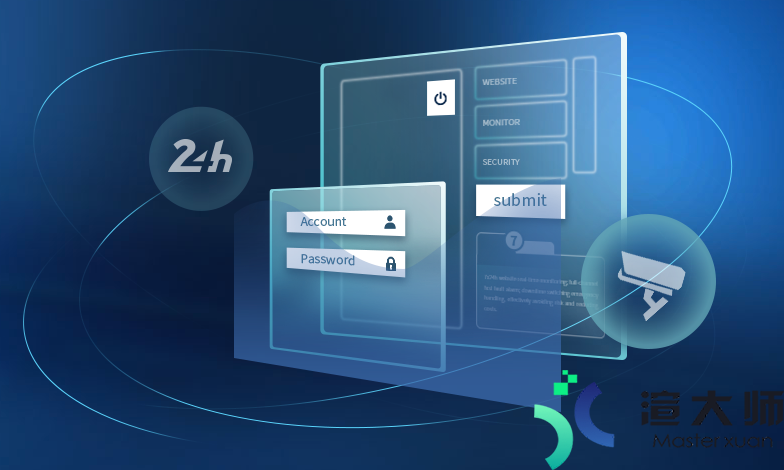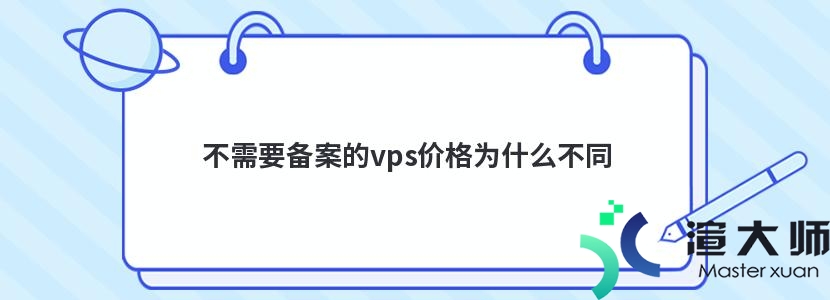GNU编译器集合(GCC)是针对C。C ++。Objective-C。Fortran。Ada。Go和D编程语言的编译器和库的集合。许多开源项目。包括Linux内核和GNU工具。都是使用GCC编译的。本文介绍了Ubuntu安装GCC命令步骤。这里以Ubuntu 20.04为例。
一。Ubuntu 20.04上安装GCC
默认的Ubuntu存储库包含一个名为“ build-essential”的元软件包。其中包括GNU编译器集合。GNU调试器以及编译软件所需的其他开发库和工具。
1。要安装开发工具包。请以root或具有sudo特权的用户身份运行以下命令:
$ sudo apt update$ sudo apt install build-essential
该命令会安装很多软件包。其中包括gcc。g++和make。
2。您可能还需要安装有关使用GNU / Linux进行开发的手册页:
$ sudo apt-get install manpages-dev3。通过运行以下打印GCC版本的命令。验证是否成功安装了GCC编译器:
$ gcc --version4。Ubuntu 20.04存储库提供GCC版本9.3.0:
gcc (Ubuntu 9.3.0-10ubuntu2) 9.3.0
Copyright (C) 2019 Free Software Foundation, Inc.
This is free software; see the source for copying conditions. There is NO
warranty; not even for MERCHANTABILITY or FITNESS FOR A PARTICULAR PURPOSE.
此时GCC已安装在Ubuntu系统上。
二。编译Hello World示例
使用GCC编译基本的C或C ++程序非常容易。打开您的文本编辑器并创建以下文件:
$ nano hello.c// hello.c
#include <stdio.h>
int main() {
printf("Hello, world!\n");
return 0;
}
保存文件并将其编译为可执行文件:
$ gcc hello.c -o hello这将hello在运行命令的同一目录中创建一个名为二进制文件。
使用以下命令执行hello程序:
$ ./hello该程序应打印:
Hello World!
三。安装多个GCC版本
那么如何在Ubuntu 20.04上安装和使用多个版本的GCC的说明。默认的Ubuntu存储库包括从7.x.x到的多个GCC版本10.x.x。
在以下示例中。我们将安装最新的三个版本的GCC和G ++。
通过键入以下命令安装所需的GCC和G ++版本:
$ sudo apt install gcc-8 g++-8 gcc-9 g++-9 gcc-10 g++-10以下命令为每个版本配置替代版本。并将优先级与之关联。默认版本是优先级最高的版本。在本例中为gcc-10。
$ sudo update-alternatives --install /usr/bin/gcc gcc /usr/bin/gcc-10 100 --slave /usr/bin/g++ g++ /usr/bin/g++-10 --slave /usr/bin/gcov gcov /usr/bin/gcov-10 $sudo update-alternatives --install /usr/bin/gcc gcc /usr/bin/gcc-9 90 --slave /usr/bin/g++ g++ /usr/bin/g++-9 --slave /usr/bin/gcov gcov /usr/bin/gcov-9 $sudo update-alternatives --install /usr/bin/gcc gcc /usr/bin/gcc-8 80 --slave /usr/bin/g++ g++ /usr/bin/g++-8 --slave /usr/bin/gcov gcov /usr/bin/gcov-8
如果要更改默认版本请使用以下update-alternatives命令:
$ sudo update-alternatives --config gccThere are 3 choices for the alternative gcc (providing /usr/bin/gcc).
Selection Path Priority Status
------------------------------------------------------------
* 0 /usr/bin/gcc-10 100 auto mode
1 /usr/bin/gcc-10 100 manual mode
2 /usr/bin/gcc-8 80 manual mode
3 /usr/bin/gcc-9 90 manual mode
Press <enter> to keep the current choice[*], or type selection number:
系统将为您提供Ubuntu系统上所有已安装的GCC版本的列表。输入您要用作默认版本的版本号。然后按Enter。该命令将创建指向GCC和G ++特定版本的符号链接。
本文地址:https://gpu.xuandashi.com/31596.html,转载请说明来源于:渲大师
声明:本站部分内容来自网络,如无特殊说明或标注,均为本站原创发布。如若本站内容侵犯了原著者的合法权益,可联系我们进行处理。分享目的仅供大家学习与参考,不代表本站立场!